
随着数字化办公的普及,PDF文件成为了人们日常工作和学习中最常用的文档格式之一。PDF格式因其文件内容固定、不易篡改且跨平台兼容性强的特点,受到广泛青睐。然而,在实际使用过程中,许多用户会遇到电脑无法打开PDF文件的问题,给工作和学习带来不便。本文将详细解析电脑无法打开PDF文件的常见原因,并针对性地提供解决方法,帮助用户顺利解决这一问题。
一、电脑无法打开PDF文件的常见原因
1. PDF文件损坏
由于文件传输不完整、存储介质损坏或病毒攻击等原因,PDF文件可能会出现损坏。一旦文件结构出现错误,常规的PDF阅读器将无法正常识别和打开该文件。
2. 没有安装合适的PDF阅读器
尽管许多操作系统自带基本的PDF查看功能,但不同版本的PDF文件可能对阅读器有版本要求。如果电脑没有安装Adobe Reader、福昕PDF阅读器等专业阅读软件,或者这些软件版本过旧,就可能导致无法打开文件。
3. PDF阅读器软件故障
有时软件本身出现错误,如某些系统更新后版本不兼容,或者安装过程中出现缺失文件,都会影响PDF文件的正常打开。
4. 文件关联设置错误
Windows系统中,文件默认打开方式由文件关联决定。如果PDF文件关联的默认程序被修改或删除,用户双击PDF文件时电脑可能提示“无法打开”或启动错误程序。
5. 电脑系统或软件安全设置限制
部分企业单位或学校电脑为了安全,会限制某些文件类型的打开权限,或安装了防火墙、安全软件阻止PDF文件的运行,这也可能导致打不开。
6. PDF文件加密或权限限制
某些PDF文件具有密码保护或权限限制,未输入正确密码或没有相应权限时,阅读器会拒绝打开。
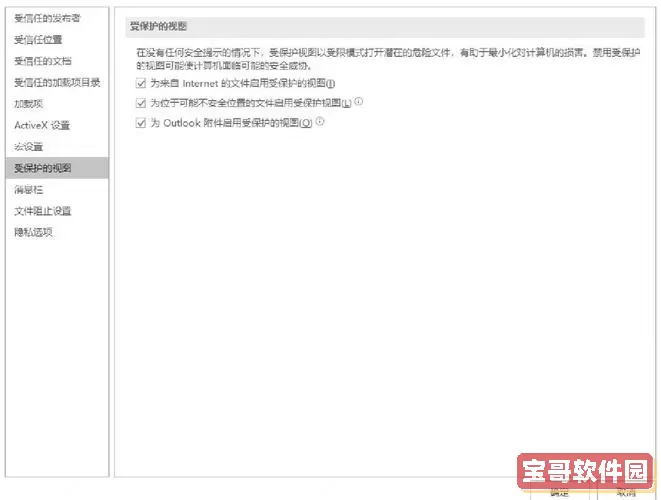
二、解决方法详解
1. 检查文件是否损坏
尝试在其他设备上打开该PDF文件,查看是否能正常显示。如果其他设备也无法打开,基本可以判定文件已损坏。此时可以尝试重新下载、复制或获取文件的完整版本,或者使用PDF修复工具进行修复。
2. 安装或更新专业PDF阅读器
建议在官网下载安装Adobe Acrobat Reader或者福昕PDF阅读器等知名软件,保证软件版本是最新。这样不仅提高兼容性,还能享受到更好的功能支持。
3. 修复或重新安装PDF阅读器
如果怀疑软件故障,先尝试关闭程序并重启电脑,若问题仍然存在,可以选择卸载后重新安装最新版本,或者使用系统自带的“应用修复”功能。
4. 修改文件关联设置
在Windows系统中,右键点击PDF文件,选择“属性” → “常规” → “打开方式”,点击“更改”,选择合适的PDF阅读软件并确认,从而恢复正确的文件关联。
5. 检查安全软件和系统权限
如果使用的是学校或单位电脑,建议联系管理员确认是否有相关的文件打开限制。个人用户可以查看防火墙和杀毒软件设置,确保阅读器程序被允许访问文件和网络。
6. 处理PDF文件加密问题
如果PDF文件设置了密码,需联系文件提供者获取密码后输入。对于权限限制,确保用符合权限要求的账号打开,或使用相应授权软件访问。
三、预防建议
1. 养成良好的文件备份习惯,避免重要PDF文件因意外损坏而无法恢复。
2. 定期更新PDF阅读器和操作系统,保证软件兼容性和安全性。
3. 使用正规渠道下载和传输PDF文件,减少病毒感染风险。
4. 在单位或学校环境内,遵循IT管理规定,避免安装未经授权的软件。
总结来说,电脑无法打开PDF文件可能源于文件本身、软件环境、系统设置或安全权限等多方面因素。通过上述分析与解决方案,用户可以有针对性地排查问题,迅速解决文件打不开的困扰,保证工作和学习的顺利进行。